المستخدمين الذين يجب أن يجتمعوا في أغلب الأحيان. ولكن ، هذه المرة ، سيتم النظر في حالة محددة ، وهي ما يجب القيام به بعد الاستبدال اللوحة الأميظهر عندما يقوم النظام بالتمهيد شاشة زرقاءمع الخطأ 0x0000007B.
هذا ، على سبيل المثال ، إذا قررت تحسين جهاز الكمبيوتر الخاص بك بلوحة أم جديدة أو ، إذا لزم الأمر ، كان عليك استبدالها ، نظرًا لأن اللوحة القديمة فشلت ببساطة ، ثم بعد توصيل محرك الأقراص الثابتة ومحاولة التمهيد من ستواجه على الأرجح شاشة زرقاء تعرض الخطأ 0x0000007B.
حتى إذا كنت ستقوم بتحديث جهاز الكمبيوتر الخاص بك بالكامل ، بما في ذلك HDD، وقررت استنساخ نظام التشغيل من محرك الأقراص الثابتة القديم إليه ، ثم مرة أخرى ، بعد بدء تشغيل النظام ، سيظهر الخطأ 0x0000007B على الفور على الشاشة. في بعض الحالات ، بالطبع ، يحدث أنك محظوظ وأن كل شيء يبدأ بشكل طبيعي ، ولكن لسوء الحظ ، نادرًا ما يحدث هذا الشيء.
يظهر الخطأ 0x0000007B بعد استبدال اللوحة الأم ، عادةً بسبب تغيير في وحدة تحكم الناقل ATA / ساتا. وهذا هو ، ويندوز بعد استبدال حصيرة. لا يمكن للوحة تحديد برنامج التشغيل الضروري لوحدة التحكم الجديدة تلقائيًا ، ونتيجة لذلك ، يكتشف النظام ، عند التمهيد ، عدم وجود سائق كضرر نظام الملفات، للدلالة هذه المشكلةخطأ 0x0000007B.
بشكل عام ، يوضح هذا الدليل بالتفصيل كيف يمكنك استبدال اللوحة الأم دون إعادة تثبيت النظام ، وفي نفس الوقت تجاوز الخطأ 0x0000007B. أدناه ، سيتم توفير طريقتين في شكل طريقة تلقائية ويدوية لإصلاح هذه المشكلة.
إصلاح الخطأ 0x0000007B بعد استبدال اللوحة الأم
أريد أن أخيب ظنك على الفور لأنه بمساعدة وسائل نظام التشغيل الخاصة ، لن يعمل على استعادة أدائه. حتى قرص التثبيتمع بيئة التعافي هنا ستثبت أنها عديمة الفائدة. أيضًا ، هناك نقطة مهمة أخرى نسيت أن أذكرها سابقًا وهي أن طريقة إصلاح الخطأ 0x0000007B هذه ليست مناسبة لنظام التشغيل Windows XP.
جوهر هذه الطريقةالإصلاح هو أننا سنحتاج إلى تعديل بعض المعلمات في سجل النظام ، حسنًا ، أعتقد أنك تدرك بنفسك أنه يمكنك القيام بذلك باستخدام نظام تشغيل لا يعمل فقط باستخدام باستخدام قرص حيالقرص.
لهذه المهمة ، يمكنك استخدام أداة يدويةبعنوان " قائد ERD". بالطبع ، أولاً ، سنحتاج إلى تنزيله على جهاز الكمبيوتر الخاص بنا باستخدام أحد الروابط المتوفرة أدناه.
الآن ، باستخدام الصورة ومحرك USB ، تحتاج إلى إنشاء ملفات محرك أقراص فلاش قابل للتمهيدمع "قائد ERD". يمكنك العثور على الإجراء الخاص بنسخ قرص حي على محرك أقراص فلاش USB ، ويمكنك العثور على بعض الخيارات الإضافية بالنقر فوق. أيضًا ، إذا كنت ترغب في ذلك ، يمكنك نسخ قرص حي إلى قرص عادي.
لذلك ، آمل أن تكون قد تمكنت من كتابة ERD-Commander دون أي مشاكل وأن محرك أقراص USB الخاص بك جاهز لإصلاح الخطأ 0x0000007B الذي يظهر بعد استبدال اللوحة الأم.
لذلك ، بعد توصيل محرك الأقراص بالكمبيوتر ، نحاول التمهيد منه باستخدام قائمه التمهيد(F8 ... F11) أو عن طريق ضبط BIOS للتمهيد من محرك أقراص USB محمول مسبقًا.
إذا تم سؤالك عن اتصال الشبكة ، فانقر فوق " لا لا)».
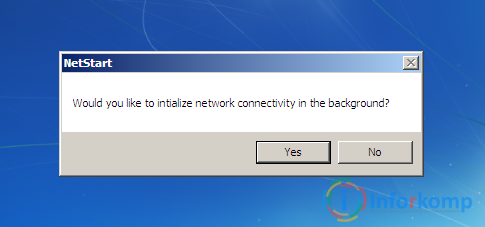
نجيب على السؤال التالي حول إعادة تعيين الأقراص بالإيجاب من خلال النقر على " نعم نعم)».

في نافذة اختيار لغة التنسيق ، اترك "US" ، وانتقل إلى الخطوة التالية.

يبدأ الاكتشاف على الفور نظام مثبت، إذا كان لديك واحد ، وبالتأكيد هذه هي الحالة ، فما عليك سوى النقر على الزر " إضافي". إذا كان هناك العديد منها ، فحدد التنزيل الذي سيحدث به التنزيل ثم انتقل إلى الخطوة التالية فقط.

هناك احتمال أن تبدأ عملية إصلاح المشكلات التي تمنع النظام من البدء بشكل طبيعي إذا لم يتم إيقاف تشغيل الكمبيوتر بشكل صحيح في المرة الأخيرة. في هذه الحالة ، يمكنك النقر بلا مبالاة على " إلغاءوانتقل مباشرة إلى القائمة التي تهمنا. إذا طُلب منك تأكيد اكتمال عملية الاستعادة ، يمكنك النقر فوق " نعم».
في قائمة الأدوات المتاحة لاسترداد النظام ، حدد أكثر الخط الأخير:
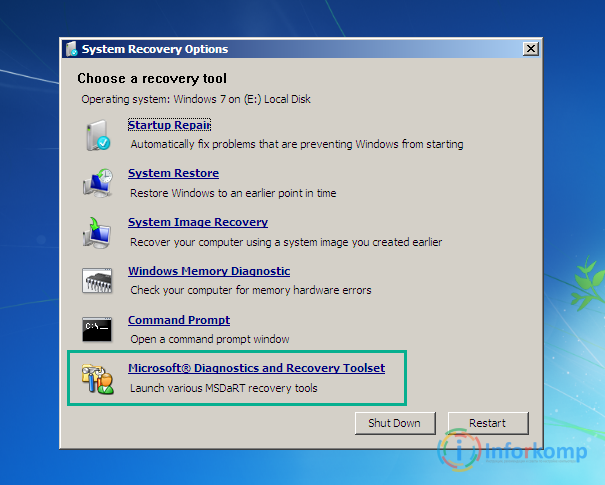
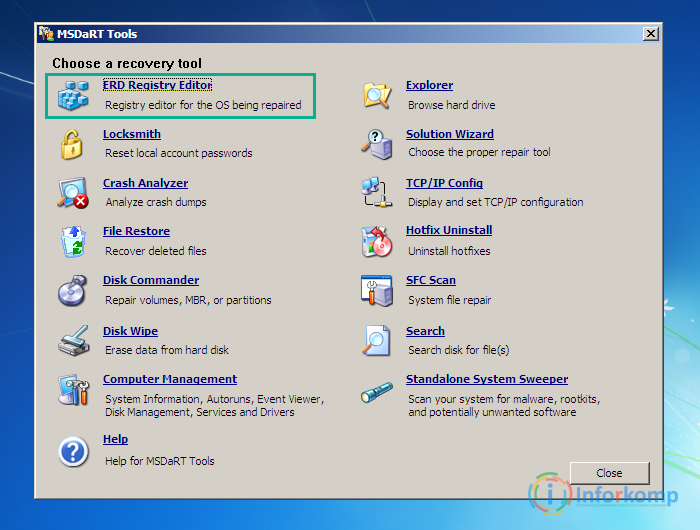
لذلك ، يجب أن تظهر نافذة محرر التسجيل. أولاً ، أوصي بتجربة الطريقة مع تغيير جميع إعدادات التسجيل تلقائيًا عن طريق استيراد ملف .reg. حسنًا ، ثم إذا لم ينجح شيء ، فانتقل إلى التصحيح اليدوي لجميع أوجه القصور.
قم بتنزيل ملف reg مع تثبيت المفاتيح بالفعل ونقله إلى محرك الأقراص المحمول باستخدام ERD-Commander ، وتركه في جذر محرك أقراص USB.
الآن ، عد إلى محرر التسجيل قيد التشغيل ، حيث نختار " ملف (ملف)» – « يستورد».
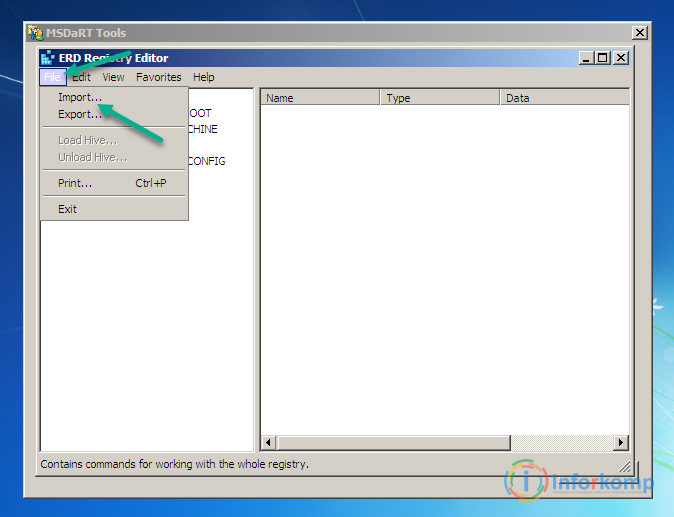
سيظهر مستكشف نضغط فيه على أيقونة الكمبيوتر ونفتح محرك أقراص فلاش USB.
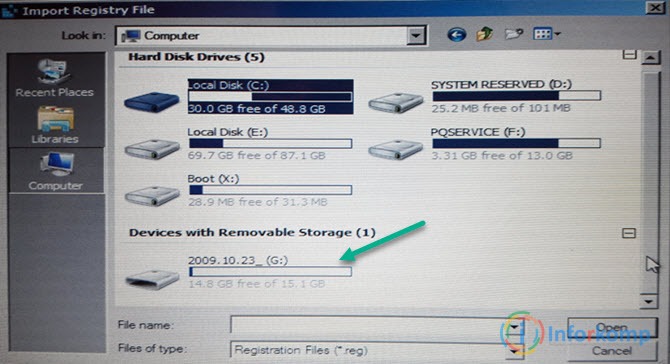
ستجد ملف reg الذي حفظته على الفور في الجذر. من خلال النقر عليه ، انقر فوق الزر " يفتح».
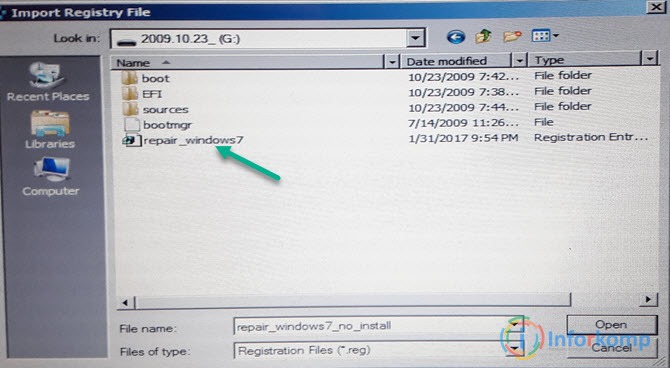
بعد ذلك ، يجب أن تظهر رسالة حول الاستيراد الناجح للملف. الآن ، نحاول إعادة التشغيل ومعرفة ما إذا كنت قد تمكنت من التعامل مع الخطأ 0x0000007B الذي ظهر بعد استبدال السجادة. مصاريف.
الإصلاح اليدوي للخطأ 0x0000007B
لذا ، إذا لم تنجح في استيراد ملف reg باستخدام مفاتيح ثابتة بالفعل ، فلنحاول القيام بذلك يدويًا.
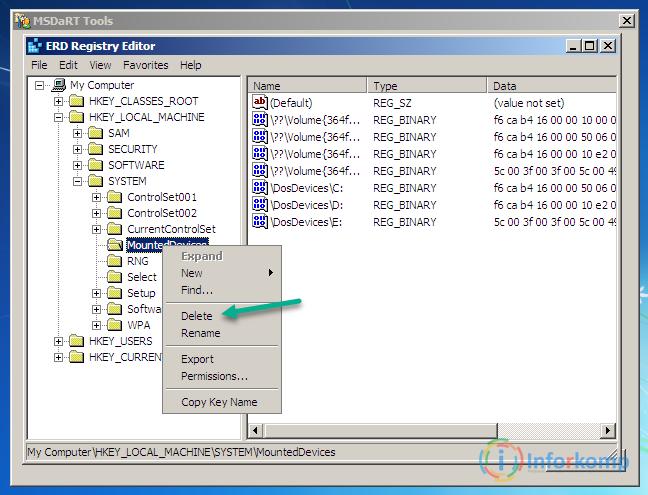
لا يزال يظهر الخطأ 0x0000007B
إذا استمر تعطل شاشة زرقاء مع 0x0000007B ، بعد إجراء عمليات التلاعب مع السجل ، بعد إعادة تشغيل الكمبيوتر ، ثم لم يتم تحميل برنامج التشغيل الضروري ، في هذه الحالة ، يمكنك التحقق من عدد قليل من المفاتيح الأخرى في التسجيل عن طريق تمكين تحميل أخرى السائقين المتاحين.
المخطط هو نفسه ، نجد القسم ، افتح المعلمة "ابدأ" وقم بتعيين القيمة على "0".
أقسام للتحقق من قيمة المعلمة "ابدأ".
| نقوم بتعيين القيمة "0 × 00000000 (0)" لمعامل "ابدأ" | |||
|---|---|---|---|
| adp94xx | HpSAMD | ميغا | فهدمب |
| adpahci | iaStorV | nfrd960 | vsmraid |
| adpu320 | iirsp | لا تخاف | أجنبي |
| aic78xx | LSI_FC | nvstor | كمديد |
| أمدسبس | LSI_SAS | ql2300 | لا تخاف |
| قوس | LSI_SAS2 | ql40xx | عبر الجانب |
| أقواس | LSI_SCSI | SiSRaid2 | |
| elxstore | ميغاساس | SiSRaid4 | |
بعد إجراء التغييرات وإعادة تشغيل الكمبيوتر ، نظام التشغيليجب التمهيد في الوضع العادي ، ولكن يجب أن يختفي الخطأ 0x0000007B بشاشة زرقاء ولن يزعجك بعد الآن.
إذا تم استبدال اللوحة الأم للنظام ، فعلى الأرجح لن يتم تشغيل نظام التشغيل الخاص بك الوضع العادي. على شاشة العرض ، سترى خطأ فادحًا في شكل "شاشة الموت الزرقاء" (BSoD). الممارسة الشائعة لحل هذه المشكلة هي إعادة تثبيت Windows. قد يتفاجأ الكثيرون ، لكن استبدال اللوحة الأم بدون قلم تركيب الويندوز - حل المشكلة و تعليمات مفصلةسوف نقترح لاحقا في هذه المقالة.
ظهور مثل هذه الشاشة يعني أن الجهاز (برنامج تشغيل جهاز التحكم) غير متوافق ، لأن الجهاز القديم كان به نوع مختلف من أجهزة التحكم. في هذه الحالة ، يمكنك حل المشكلة على النحو التالي: تغيير برنامج تشغيل جهاز التحكم إلى برنامج تشغيل Windows المدمج. بعد هذا الاستبدال ، سيتم تشغيل النظام وسيكون من الممكن تثبيت برنامج التشغيل الذي يأتي مع اللوحة الجديدة.
تعليمات لاستبدال اللوحة لنظام التشغيل Windows XP
اول طريق
إذا كانت اللوحة المراد استبدالها سليمة وكان من الممكن التمهيد من نظام التشغيل Windows XP ، فمن الضروري في هذه الحالة التثبيت السائقين القياسيةلأجهزة تحكم اللوحة الأم. حدد وحدة التحكم المطلوبة ، في الخصائص ، انتقل إلى علامة التبويب " سائقوانقر على زر تحديث….

نحن نرفض البحث عن برنامج تشغيل على الإنترنت ، انقر فوق التالي \ u003e ، حدد خيار "التثبيت من قائمة أو موقع محدد" ، ضع المفتاح أمام "عدم البحث. سأختار السائق الصحيح بنفسي "وانقر فوق التالي>. وفقًا لقائمة برامج التشغيل ، يجب عليك تحديد " وحدة تحكم PCI IDE قياسية ثنائية القناةوانقر على التالي>.

بعد اكتمال تثبيت برنامج التشغيل القياسي تمامًا ، يجب عليك إيقاف تشغيل الكمبيوتر و يستبدلمعدات قديمة إلى جديدة. بعد تحميل Windows بالكامل ، قم بتثبيت برنامج التشغيل الضروري من ملف محرك الأقراصللمعدات الجديدة.
الطريقة الثانية
إذا توقفت اللوحة الأم عن العمل لسبب ما ولا توجد طريقة لتسجيل الدخول إلى النظام منها ، فأنت بحاجة إلى القيام بعمليات أكثر تعقيدًا. تتطلب هذه الطريقة قرص التثبيتويندوز إكس بي.
لكي يتم تشغيل Windows XP بعد تثبيت لوحة أم جديدة ، عليك القيام ببعض الأشياء:
- تثبيت أجهزة جديدة (اللوحة الأم) ؛
- يفعل التمهيدمن محرك أقراص تثبيت Windows XP ، اضغط على Enter لبدء عملية تثبيت XP.
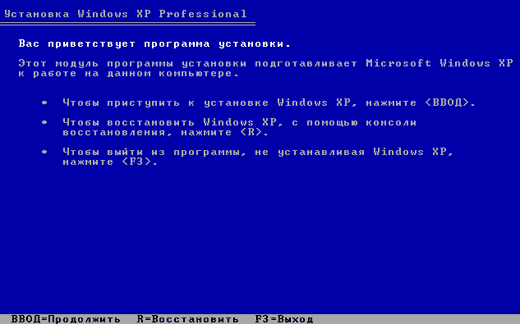
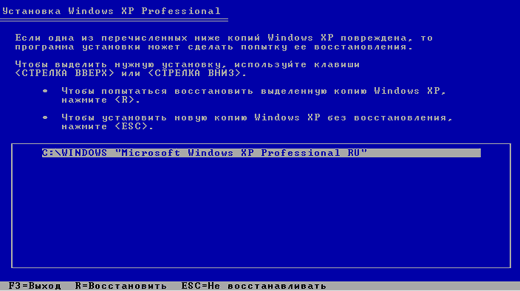
لاستعادة نظام التشغيل المثبت ، حدده وانقر فوق R. تشبه عملية الاسترداد إلى حد كبير عملية تثبيت نظام التشغيل Windows XP.
بعد عملية الشفاء ، تثبيت برامج التشغيل المطلوبةل مجلس إدارة جديد، ستظل بقية البرامج والبيانات الشخصية للمستخدم سليمة.
كيفية تغيير اللوحة الأم لنظام التشغيل Windows 7
هناك العديد من العوامل التي تؤثر على الاستبدال الخالي من المشاكل للوحة الرئيسية في جهاز كمبيوتر يعمل بنظام التشغيل Windows 7. العوامل المهمة هي:
- نموذج اللوحة الأم (الاختلافات في اللوحات الأم) ؛
- الحاجة إلى تغيير المنصات (Intel إلى AMD).
مرحلة التحضير
قبل البدء في أي تلاعب بالكمبيوتر ، من المستحسن القيام بذلك صورة نظام التشغيل القديمة. هذه العملية بسيطة ويمكن أن توفر الكثير من الوقت والأعصاب في المستقبل. الصورة من البرامج:
- Paragon Backup & Recovery Free ؛
- نورتون جوست
- DriveImage XML ؛
- أكرونيس الصورة الحقيقية.
لماذا يستلزم تغيير اللوحة إعادة تثبيت نظام التشغيل؟ السبب الأكثر شيوعًا هو أن برامج تشغيل اللوحة الأم غير مناسبة. برامج تشغيل أجهزة التحكم ATA / SATA الأكثر غرابة ، فهي لا تعمل مع الأجهزة الجديدة. لتجنب هذه المشاكل ، ما عليك سوى التخلص من برامج التشغيل القديمة التي قد تسبب تعارضًا عن طريق إزالتها من النظام.
إزالة السائقين القدامى
باستخدام البرنامج sysprep، قم بإزالة المعلومات من Windows مع برامج التشغيل. لهذا السبب كان من الضروري عمل صورة للنظام. لن تؤثر هذه الأداة على إعدادات المستخدم والبرامج الأخرى. يعمل البرنامج قبل الاتصال باللوحة الأم الجديدة لوحة صلبةقرص النظام.
لتشغيل البرنامج ، اضغط على اختصار لوحة المفاتيح Win + R لفتح نافذة التشغيل واكتب: C: \ windows \ system32 \ sysprep \ sysprep.exe. ثم انقر فوق "موافق".
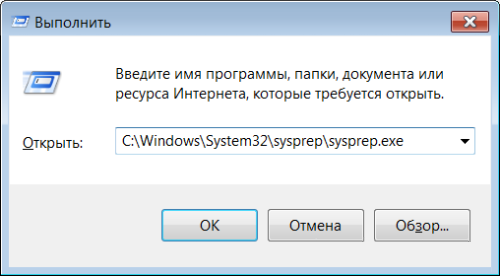
ستظهر نافذة الأداة المساعدة على الشاشة ، كما هو موضح في الصورة ، كما أنها تعرض الإعدادات الضرورية.

ثم انقر فوق "موافق" وسيبدأ تنظيف النظام. بعد انتهاء البرنامج ، سيتم إيقاف تشغيل الكمبيوتر.
عملية استبدال مجلس الإدارة
بعد إيقاف تشغيل الكمبيوتر تمامًا ، يجب فصله تمامًا عن مصدر الطاقة وتغيير اللوحة الأم أو توصيل محرك الأقراص الثابتة بنظام التشغيل Windows 7 ، الذي تتم معالجته بواسطة الأداة المساعدة sysprep.
في المرة الأولى التي تقوم فيها بتشغيل نظامك ، ستحتاج إلى تثبيت برامج تشغيل ، لذا قم بإعداد قرص البرنامج مسبقًا. ستحتاج أيضًا إلى إعادة تكوين الإعدادات الإقليمية ، حيث تتم إزالتها بواسطة الأداة المساعدة.
في بدء تشغيل Windowsسيطلب اسم مستخدم. من الأفضل إدخال اسم جديد ، ثم حذفه - سيمنع ذلك الإدخالات غير الضرورية في ملف التعريف. بعد الإطلاق الأول ، ستتمكن من تسجيل الدخول بنفس الإعدادات.
أيضًا ، سيطلب منك النظام إجراء المزيد من الإعدادات ، والتي تتم عادةً بعد إعادة تثبيت نظام التشغيل. بعد تقديمها ، سيتم تحميل سطح المكتب للمستخدم الجديد ، وبعد ذلك يمكن حذفه وفي التمهيد التالي سجل الدخول تحت الاسم القديم.
برنامج يساعد sysprep على استبدال ملفات لوحة النظام دون إعادة تثبيت Windows. الإزعاج الوحيد هو أن تفعيل السبعة يجب أن يتم مرة أخرى. والسبب هو أن نظام التشغيل يرتبط بالجهاز.
باستخدام التسجيل (فيديو)
اللوحة الأم هي الجزء الأكبر في الكمبيوتر. إنه رابط الاتصال لجميع المكونات: المعالج ، بطاقة الفيديو ، ذاكرة الوصول العشوائي, قرص صلب، ولوحات التوسع ومحركات الأقراص المختلفة. لأنه معقد جهاز الكتروني، ثم لا يمكن دائمًا تثبيت انهيار (اللوحة الأم) على الفور. بالنسبة للتشخيص ، من الأفضل دعوة شخص مطلع ، أو معرفة ذلك بنفسك ، نظرًا لوجود مواد كافية على الإنترنت.
لاستبدال اللوحة الأم (عند تحديد السبب بالفعل) ، لا تحتاج إلى أداة خاصة ، باستثناء مفك البراغي وبعض المهارات الخاصة. كتلة النظام هي مُنشئ أولي مع "خداع" متعدد. علاوة على ذلك في الصور ، سنقوم خطوة بخطوة باستبدال اللوحة الأم في وحدة النظام.
أخرج بعناية جميع أسلاك الطاقة التي تأتي مع PSU (مزود الطاقة) ، وخالية من الأسلاك من العلبة ، ومختلف USB والكابلات. تحتوي بعض الموصلات على مزاليج ، لذلك لا داعي لبذل جهد إذا كان الموصل "لا يعمل". وبالطبع نقوم بإزالة بطاقة الفيديو ، والتي تحمل أيضًا شرائح ذاكرة الوصول العشوائي في الفتحة الموجودة على مزلاج خاص.
2) بعد إزالة اللوحة الأم ، يتبقى لنا علبة فارغة. يمكن ترك مصدر الطاقة والقرص الصلب (محرك أقراص DVD ، وما إلى ذلك) قيد التشغيل إذا لم يتداخلوا.

نأخذ اللوحة الأم التي تمت إزالتها إلى الجانب ونزيل المبرد بالمعالج منه:

في هذه الخطوة ، يجب أن تفكر مليًا في أفعالك. من الضروري إزالة المبرد بعناية ، دون استخدام القوة ، لفهم التركيب. نفس الشيء مع المعالج. في مثالي معالج إنتليتم توصيل ثنائي النواة في مقبس LGA 775 من خلال لوحة ضغط وذراع.
سيحتاج سطح المعالج إلى التنظيف بمحلول كحول (حتى معطر المرحاض والوسادة القطنية ستفي بالغرض) إلى حالة المرآة ، وإزالة طبقة من المعجون الحراري المتصلب. ويتم تنفيذ نفس الإجراء بواسطة جانب المبرد المبرد المجاور للمعالج.
3) قد تختلف اللوحات الأم القديمة والجديدة في الحجم ، لذلك يجب أن تكون أدوات التثبيت في العلبة "ملتوية" في أخاديد مناسبة.
الصورة هي مجرد مثال على كيفية اختلاف اللوحات الأم:
![]()
4) نكمل اللوحة الأم الجديدة بترتيب عكسي:

قم بإزالة القابس وتثبيت المعالج. يحتوي على سهم أو مثلث تعليم (نفس الشيء في الفتحة). أيضًا ، من خلال موقع جهات الاتصال وأي فترات استراحة ، يمكنك معرفة الجانب الذي تريد وضع المعالج فيه.

نصلح المعالج ونطبق صفعة نقطية للمعجون الحراري الجديد:

قم بتثبيت مبرد المروحة (بعناية ، لدى Intel دائمًا مزاليج سيئة):

وعلى الفور تحتاج إلى توصيل قوة المبرد باللوحة الأم ، حتى لا تنسى لاحقًا.
لا يمكن بدء تشغيل المعالج بدون مروحة وخافض حرارة ومعجون حراري. سوف يسخن ويحترق على الفور تقريبًا.
حتى في هذه الخطوة ، يمكنك تثبيت شرائح ذاكرة الوصول العشوائي ، ولكن بالنسبة لي ، من الملائم القيام بذلك لاحقًا.
5) نعود إلى العلبة ونضع التراكب الذي يعلق من قبل الشركة المصنعة على كل لوحة أم
![]()
6) نضع اللوحة الأم داخل العلبة ونربطها:

7) وفقًا للتعليمات أو العلامات الموجودة على اللوحة الأم نفسها ، نقوم بتوصيل الأزرار والمصابيح الكهربائية الخاصة بالحالة:

إنه لأمر جيد عندما تحتوي اللوحة الأم على محول خاص لهذا الغرض. لكن معظم الشركات المصنعة لا تصنعها ، لذلك سيتعين عليك حفر مؤخرتك.
تتم كتابة قطبية جهات الاتصال أيضًا في الدليل أو بالقرب من جهات الاتصال نفسها. بالنسبة لأسلاك الجسم ، هناك معيار: أسود (أبيض) - ناقص ، أحمر (ملون) - زائد. القطبية أمر بالغ الأهمية لمصابيح LED ومكبرات الصوت ، USB. الأزرار ليست كذلك.
8) المرحلة الأخيرة من التجميع - "ربط كل شيء".
هل من الصعب استبدال اللوحة الأم؟
قد تكون هناك حاجة لاستبدال اللوحة الأم في أي وقت من اليوم ، بغض النظر عن حالتك المزاجية وموقع المشتري. يختلف استبدال اللوحة الأم بعدة طرق عن الإجراءات البسيطة مثل وحتى. حتى المستخدمين ذوي الخبرة قد يجدون صعوبة هنا. في الحالات التي تحتاج فيها إلى استبدال بسيط لعضو البرلمان ، يجب ألا تكون هناك مشاكل. ولكن لا تسترخي ، حركة واحدة مهملة و اللوحة الأم الجديدةلن تكون بنفس قيمة ما بعد الشراء. أوصي بالاهتمام ببعض العوامل المهمة ، والتي سأناقشها الآن.
استبدال اللوحة الأم بناءً على عامل الشكل
يتم استبدال اللوحة الأم مع مراعاة عامل الشكل. في أي متجر يمكنك أن تجد المئات من نماذج مختلفةبأبعاد مختلفة. على سبيل المثال ، تحتوي العلامة التجارية الأكثر شهرة "ATX" على الكثير من هذه التعديلات - من الفئة "المصغرة" إلى الفئة "الدقيقة".ادرس بعناية خصائص اللوحة الأم المحددة قبل الشراء ، على وجه الخصوص ، انتبه للأبعاد. سيكون الأمر محبطًا للغاية إذا لم يكن النائب الجديد مناسبًا تحت الصندوق الحديدي ، وعليك العودة إلى المتجر وطلب استرداد الأموال. يمكن أن يؤدي الاستبدال "الأعمى" للوحة الأم إلى عدد من المشكلات ، على سبيل المثال ، النظام الأساسي الذي تم شراؤه يتناسب تمامًا مع حجم الصندوق الحديدي ، ولكن لا توجد مساحة كافية للمكونات الأخرى. ماذا تفعل بمصدر طاقة ضخم ، بطاقة فيديو؟ تحتوي بعض اللوحات الأم على نظام تبريد مائي ، مثل MobileRack. دعني أوضح ، إذا لم تشاهد مثل هذه الأجهزة من قبل ، فهناك العديد من الأنابيب والعناصر الثانوية الأخرى المثبتة على اللوحة الأم. لذلك ، إذا كان كل شيء لا يتناسب مع الصندوق الحديدي ، فيمكنك التفكير في شراء حقيبة جديدة. وتذكر أن بعض النواب قد لا يكون لديهم فتحات PCI كافية. عادةً ما تحتوي هذه اللوحات على محولات الصوت والفيديو الخاصة بها ، لكنها بعيدة كل البعد عن الأجهزة التناظرية.
إذا لم تكن هذه هي المرة الأولى التي تتعرف فيها على قسم "استبدال اللوحة الأم" ، فمن المحتمل أنك تمكنت من دراسة الجهاز الخاص بك بعناية كتلة النظام. إذا كنت تتذكر أن واجهات الأجهزة التناظرية موجودة فقط في الجزء الخلفي من وحدة النظام. تُستخدم هذه التقنية مع أعضاء البرلمان الذين ليس لديهم وحدات مدمجة ؛ بدلاً من ذلك ، يأخذ المصنعون منافذ منفصلة للحصول على وظائف كاملة. تتمتع المنافذ الفردية بمزايا أكثر من المنافذ المدمجة. على سبيل المثال ، سيتم توليد حرارة أقل داخل صندوق حديدي ، لكن هذا لا يعني أنني أوصي بالتوفير في التبريد.
تحديد
تذكر أن استبدال اللوحة الأم يمكن أن يكون بلا فائدة إذا كانت بقية الأجهزة غير متوافقة معها. عادةً ما يكون محرك الأقراص والقرص الصلب مناسبين لأي طراز. قد تعمل المكونات الأخرى بشكل متقطع أو لا تعمل على الإطلاق. قبل الشراء ، يجب أن تتعرف على الخصائص ، ولا تنس المعالج. بالإضافة إلى توافق الأجهزة ، يجب أن يكون الحشو الجديد متوافقًا على مستوى البرنامج. ليس من النادر أن يواجه المستخدمون حقيقة وجود موصلات غير قياسية على اللوحة ، لذا كن حذرًا.
بعد قراءة الجزء الأول من المنشور حول موضوع "استبدال اللوحة الأم" ، يمكنك اللجوء إلى المرحلة الأولى من الإصلاح. بالطبع ، لقد رأيت بالفعل أن النائب الجديد على اتصال تام بالمعدات المستخدمة بالفعل. وتذكر أن عملية تثبيت اللوحة الأم من الأفضل أن تبدأ بتثبيتها داخل وحدة النظام. بعد ذلك ، يمكنك توصيل ذاكرة الوصول العشوائي (RAM) ، وبطاقة الفيديو بـ MP ، وستعمل جميع اللوحات الأم التي تحتوي على موصلات عن بُعد على تبسيط عملية استبدال حشو جهاز الكمبيوتر بشكل كبير. بالمناسبة ، لأقصى قدر من الراحة ، أوصي باستخدام مفكات البراغي المغناطيسية.
تتطلب المرحلة التالية من الاستبدال على الجانب الأمامي لوحدة النظام. ولا تنس أزرار الطاقة وإعادة الضبط. في هذه المرحلة ، لا ينبغي إهمال التعليمات ، حيث يمكن وضع وصلات العبور على النائب في أكثر الأماكن التي لا يمكن التنبؤ بها. إذا كان حشو البرامج يسمح لك بتكوين وظائف اللوحة الأم في BIOS ، فاستغل هذه الفرصة في البداية.
استبدال اللوحة الأم: البرمجيات
في المرحلة الأولى ، ليست هناك حاجة لتوصيل جميع الأجهزة الطرفية مرة واحدة. للأغراض الأساسية ، يكفي توصيل المعالج وذاكرة الوصول العشوائي وبطاقة الفيديو وبطارية MP. هذا يكمل الاستبدال المادي للوحة الأم ، دعنا ننتقل إلى العمل في BIOS. نبدأ BIOS فور تشغيل الكمبيوتر لأول مرة. بادئ ذي بدء ، ستحتاج إلى إعداد وضع البدء الآمن. للقيام بذلك ، تحتاج إلى العثور على خيار "LoadStandard". في بعض إصدارات BIOS، قد يكون لهذا الخيار اسم آخر ، فليس من الصعب اكتشافه. بمجرد أن يقوم المستخدم بتعيين المعلمات الضرورية ، فإننا نغادر BIOS ، ونحفظ التغييرات ونعيد التشغيل. إذا تعثرت عبر إعدادات الجهد و تردد الساعة، يمكنك تعيين المعلمات المثلى على الفور. في هذه المرحلة من الاستبدال ، لا ينبغي بأي حال اللجوء إلى رفع تردد التشغيل.
استبدال الإعدادات القياسيةفي BIOS الخاص بك ، يمكنك تثبيت محرك أقراص ثابت ، محرك الأقراص الضوئيةفضلا عن المتحدث. سنقوم بتوصيل بقية الأجهزة الطرفية بعد ذلك بقليل.
البحث عن برامج تشغيل للوحة أم جديدة
هذا لا يكمل استبدال اللوحة الأم ، لا يزال يتعين على المستخدم العمل مع البرامج الثابتة للبرنامج. العضو الرئيسي في MP هو مجموعة شرائح صغيرة ، حوله توجد عشرات التفاصيل الدقيقة التي تلعب دور نوع من "الصدفة". لتجنب العواقب غير السارة ، من الأفضل استبدال برامج تشغيل الأجهزة المتصلة بشكل فردي.
بعد ذلك ، يمكنك المتابعة إلى بالمناسبة ، لا يهم على الإطلاق ما هو نظام التشغيل الذي تفضله ، فقد تم تضمين برامج التشغيل القياسية بالفعل في نواة البرنامج. تم تجهيز أنظمة التشغيل الجديدة بأحدث برامج التشغيل ، لذلك لن تكون هناك مشاكل هنا. ستحتاج إلى تثبيت برنامج جديد إذا كنت لا ترغب في الترقية إلى نظام تشغيل جديد. في نفس الوقت ، بالتأكيد ، سيختلف الأداء قليلاً عن الحد الأقصى الممكن. برامج إضافيةسيسمح لك باستخدام الإمكانات الكاملة للوحة الأم ، ثم يتم تسريع جهاز الكمبيوتر الخاص بك إلى المستوى المطلوب.
أين يمكنني أن أجد السائق الصحيح؟
تذكر أن استبدال اللوحة الأم لن يؤدي إلى أي نتيجة إذا لم يتم تثبيت برامج التشغيل بشكل صحيح. في الوقت نفسه ، لن تسمح لك برامج التشغيل من MP القديم ببدء تشغيل نظام التشغيل في الوضع العادي. من أجل عدم إضافة الصداع لنفسي ، أوصي بتثبيت نظام تشغيل جديد فور استبدال اللوحة الأم. هذا هو الخيار المثالي.
بمجرد الوقوف عند الخروج في المتجر ، تحقق من محتويات صندوق MP. يجب أن يكون هناك قرص به برامج تشغيل أساسية.يتم استبدال اللوحة الأم ببرامج التشغيل الأصلية دون أي أخطاء. بعد بدء تشغيل القرص ، ستظهر قائمة بسيطة على الشاشة ، حيث يقدم المطورون أيضًا مجموعة جيدة من الأدوات المساعدة الإضافية. يُنصح بالاستفادة من وقت الفراغ وتثبيت بعض البرامج والتحقق منها أثناء العمل. ثم سيذهب البديل مع إثارة ضجة.
حسنًا ، إذا لم يكن هناك قرص به برامج تشغيل أصلية في المجموعة ، فلا تيأس. يمكنك استبدالها بمنتجات برمجية أخرى ، الإنترنت مليء برنامج مفيدمن شأنها أن تساعد في حل هذه المشكلة. ستحتاج إلى إدخال رقم الشرائح على الموقع الرسمي للشركة المصنعة. كقاعدة عامة ، تحتوي هذه البوابات على سائقين لجميع المناسبات. يحدث أيضًا أن يتم توفير السائقين في مجموعة واحدة لمجموعة كاملة من النواب في وقت واحد. في الوقت نفسه ، سيكون للنماذج الجديدة وظائف محدودة بعض الشيء. إذا كنت لا تعرف كيفية تثبيت برامج التشغيل ، فيمكنك القراءة عنها.
معرفة عدد الشرائح ليس بالأمر الصعب. في هذه الحالة ، لا تحتاج إلى الخوض في إعدادات MP ، فقط قم بتشغيل أي من برامج الاختبار التي أوصت بها الشركة المصنعة. هناك بديل. يجب تسجيل الدخول إلى الوضع الآمن، ثم قم بتشغيل سطر الأوامر "mmc devmgmt.msc" وابحث عن قسم أجهزة النظام. إذا وجدت بعض الإشارات إلى Intel ، فإن اللوحة الأم الخاصة بك مبنية على نظام أساسي تناظري. الضمان - 99٪.
يمكنك أدناه مشاهدة مقطع فيديو حول كيفية استبدال اللوحة الأم بشكل صحيح:




